macOS版のLibreOfficeの日本語化
macOSでOffice系ソフトは無料の「LibreOffice」を使用しています。Office系のソフトを使う場合は、基本的にWindowsで編集などおこない、macOSでは閲覧と簡単な編集しかしないので有償のOffice等を購入していません。
先日、久しぶりにLibreOfficeでExcelのファイルを開くとメニューバーが英語表記になってました。
オプションの言語設定から日本語に変更しようと思ったけど日本語が選択出来なかったので、LibreOfficeの日本語化をおこないました。その手順を紹介します
LibreOfficeのインストールと日本語化
インストールはLibreOfficeのWEBページよりダウンロードして画面の指示に従ってインストールするだけです。日本語化は「日本語インターフェイス」を適用すれば日本語になります
1.公式サイトから「メインインストラー」と「日本語インターフェイス」をダウンロードします
2.LibreOffice のインストールします。LibreOfficeのインストラーをマウント(ダブルクリック)し、LibreOffice.app アイコンを Applications にドラッグします。
3.画面の指示に従ってインストールを進めればインストールは終了です。
4.「日本語インターフェイス」を適用するので、LibreOfficeのlangpack_ja.dmgをマウント(ダブルクリック)して、Language Pack.app アイコンを実行します
5.確認元未確認ダイアログが表示された場合ありますので、「開く」をクリックします
6.インストールのウィザードが表示されますので、「インストール」ボタンを選択します
7.LibreOffice を起動している場合は、日本語化されていませんので、起動している場合は終了します
8.LibreOfficeを起動します
9.「LibreOffice」を起動すると日本語化されています。
言語設定の確認は、メニューの「LibreOffice」→「設定」→「言語設定」→「言語」で確認できます
あ


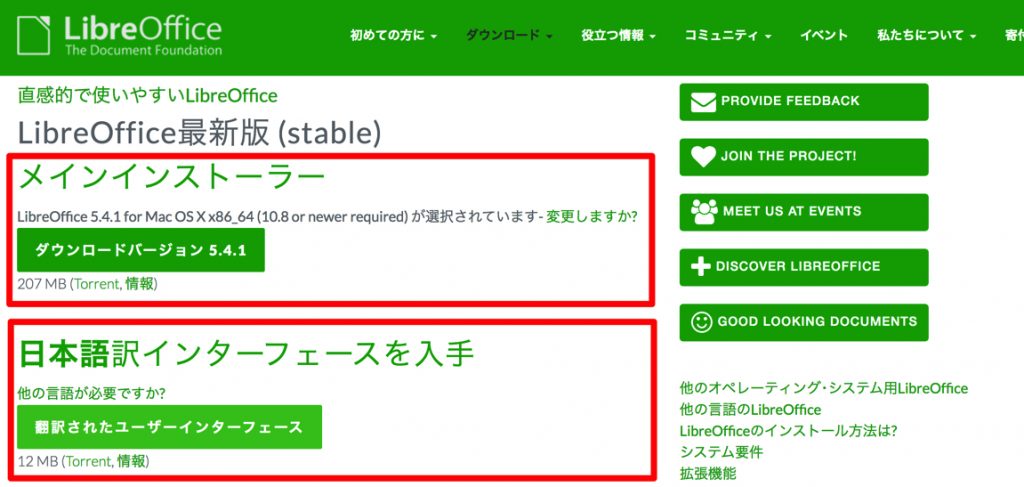

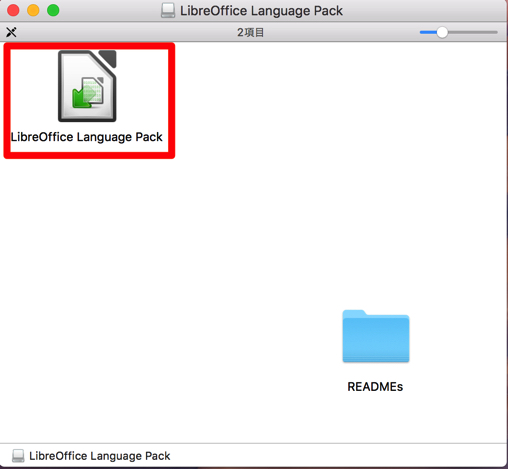
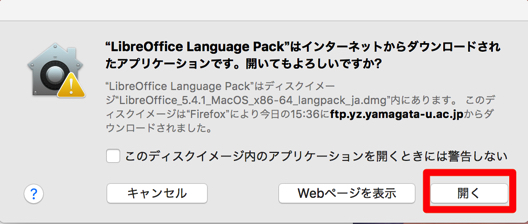
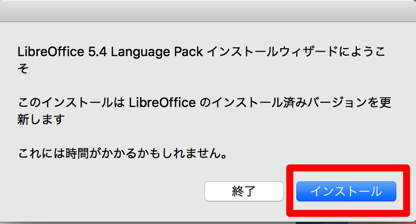
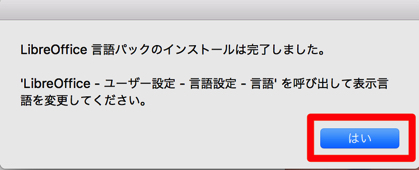

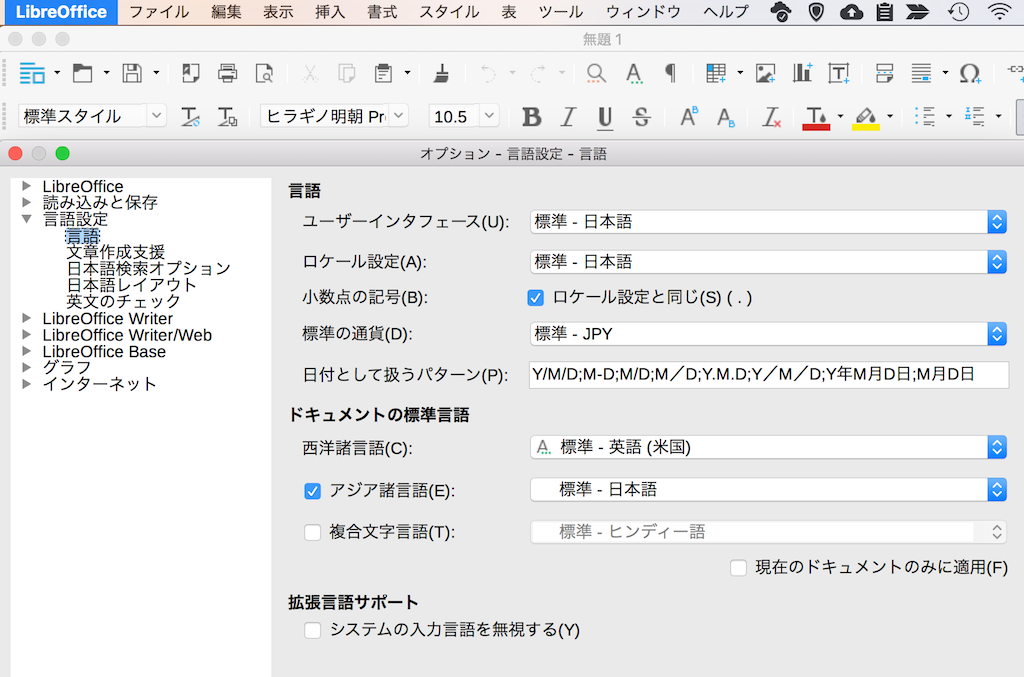


コメント
ありがとうございました!MacでのLibreOfficeの日本語化についてとても参考になりました。手順が明確で助かりました。これから試してみます!